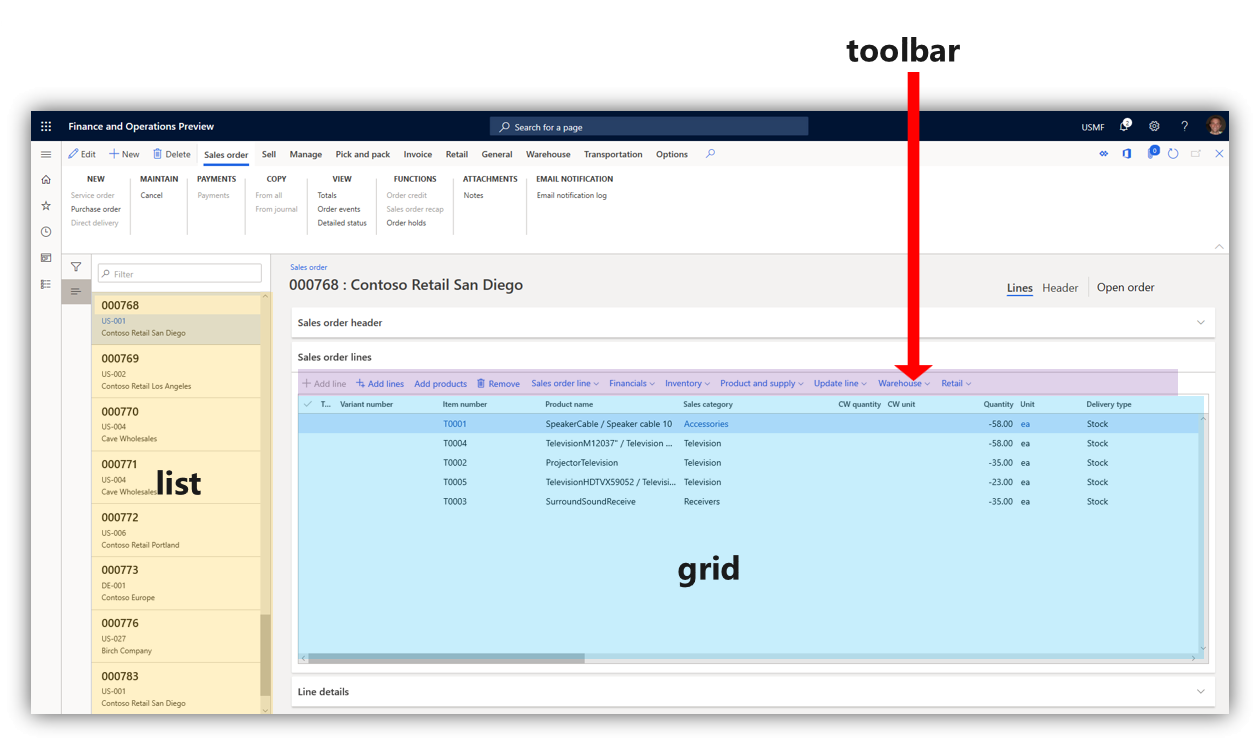Elementos de la interfaz de usuario
Este artículo describe los elementos (UI) de la interfaz de usuario utilizados en la aplicación. Para que los usuarios puedan navegar por la interfaz, es importante conocer los nombres y las funciones de los elementos que componen la interfaz.
Información general
- Panel de acciones: barra debajo de la barra de navegación. Aquí, puede seleccionar fichas para modificar registros que se muestran en la página. Puede editar y guardar los registros aquí.
- Cuadro informativo: puede ver información y seguir las actividades de ciertos registros en este panel.
- Panel de cuadro informativo Aquí, puede desplazarse por diferentes aspectos de un registro para verlos en el cuadro informativo.
- Panel de filtros: en algunas páginas, puede Seleccionar Mostrar filtros para abrir este panel. Permite precisar los resultados visibles para el usuario en la página.
- Barra de navegación: la barra en la parte superior de la interfaz. Contiene el Portal de Dynamics 365, Buscar, el selector de empresas, el Centro de acción, la Configuración, la Ayuda y soporte técnico y el perfil de usuario.
- Lista de navegación: en algunas páginas, puede desplazarse por este panel para buscar un registro específico. Cuando se selecciona, los detalles del registro aparecerán en la página.
- Panel de navegación : el panel situado más a la izquierda. Desde aquí, puede encontrar cualquier página en el producto.
- Página : el foco central de la interfaz. Las selecciones efectuadas en los otros componentes de la interfaz de usuario afectarán a los registros que se muestran aquí.
- Panel : el panel situado más a la derecha. Se abrirá en algunos casos cuando los aspectos de un registro tengan que cambiarse y guardarse.
- Pestaña : cuando se refiere al panel de acciones, es un menú de opciones que aparece al seleccionar una opción determinada en el panel de acciones.

Fichas, campos y secciones
Una ficha es una selección realizada en la página que abre otro aspecto de un registro en la misma página. Con frecuencia, permitirá cambiar determinados campos, o elementos de la interfaz de usuario que permiten introducir datos escritos.
Ficha desplegable es una ficha con la ventaja adicional de permitir que haya varias fichas visibles al mismo tiempo. Puede expandir una ficha desplegable seleccionando la flecha que apunta hacia abajo que está en su extremo derecho.
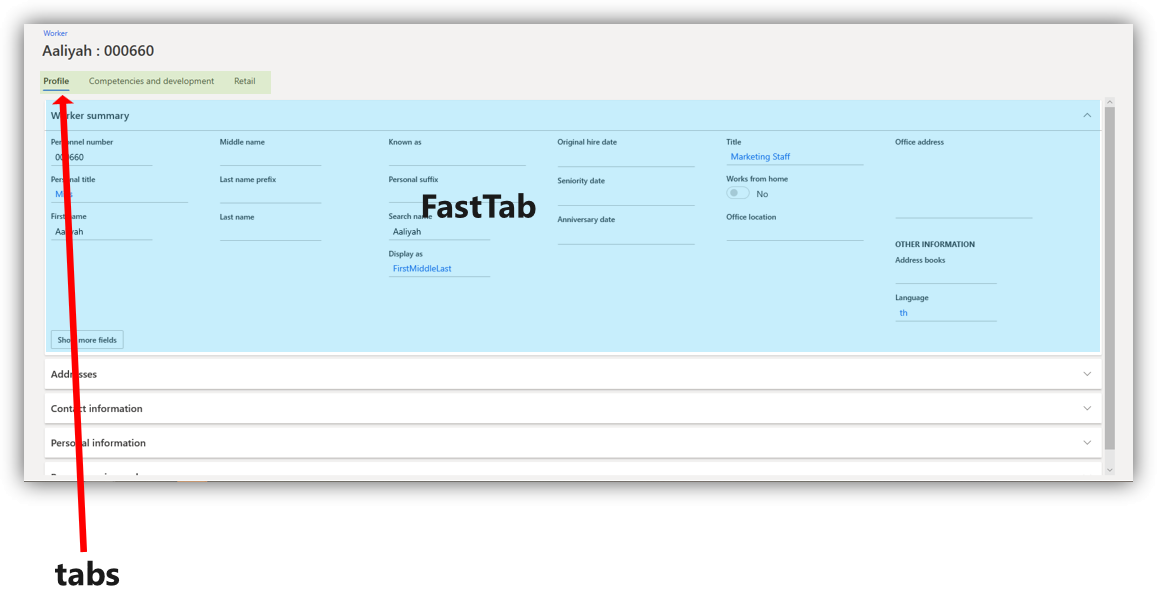
Una sección es similar a una ficha. La palabra “sección” se usa a menudo para describir las áreas de una página que organizan una categoría específica de información. En la imagen siguiente, extracto, órdenes y favoritos y vínculos son ejemplos de secciones.
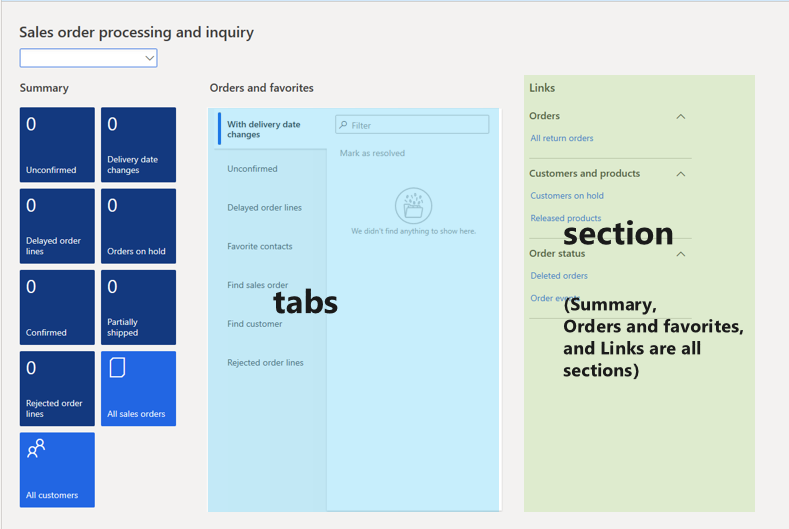
Cuadros de diálogo y menús desplegables
Un cuadro de diálogo es un panel que se abre cuando determinadas selecciones se realizan para cambiar o crear un registro. Los cuadros de diálogo contienen campos que le permiten introducir datos escritos. A veces, una campo dado permitirá que seleccione una flecha hacia abajo que abre una lista de opciones donde elegir. Esto se denomina menú desplegable. En la imagen siguiente, los campos tipo y Grupo de clientes contienen la opción de abrir un menú desplegable.
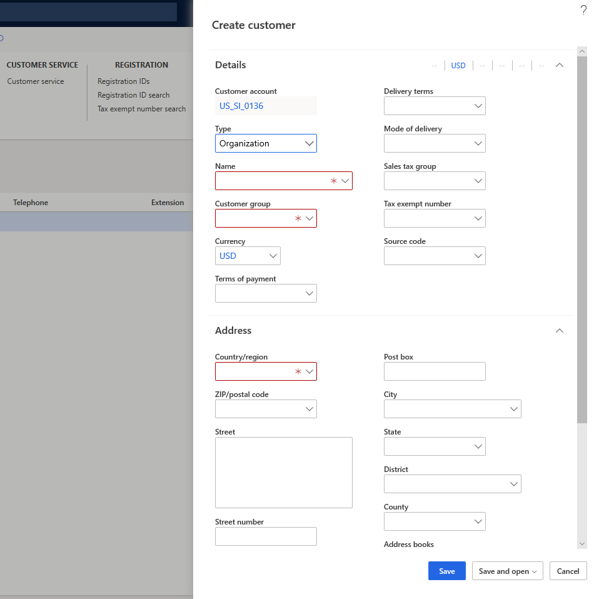
En algunos casos, un cuadro de diálogo se abrirá acerca de un botón determinado cuando lo seleccione. Esto se denomina cuadro de diálogo desplegable. En la imagen siguiente, el botón A partir de la fecha se ha seleccionado y abrió un cuadro de diálogo desplegable.
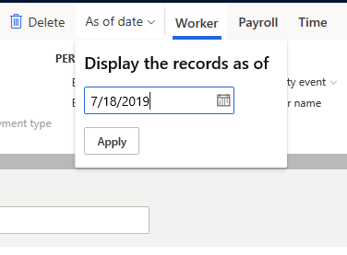
Notificaciones
Algunos cambios de los objetos que supervisa aparecerán como notificaciones. Las notificaciones pueden notificarle cuándo se modifica información de cliente específica, o puede alertarle cuando el sistema no puede aceptar entradas que ha agregado en determinados campos. Puede aprender a personalizar sobre qué recibirá notificaciones en Información general de alertas.
Las notificaciones aparecen de distintas maneras.
- Llamada de característica : aparecerá junto a un campo, pestaña u otro botón para ofrecer una explicación de para qué se utiliza la característica.
- Centro de actividades: aparecerá un cuadro que contiene la notificación junto al botón Centro de actividades en la barra de navegación. Puede ver los detalles acerca de la notificación seleccionando Centro de acción.
- Barra de mensajes: aparecerá debajo del panel de acciones.
En la imagen siguiente se muestran ejemplos de estos tipos de notificaciones.
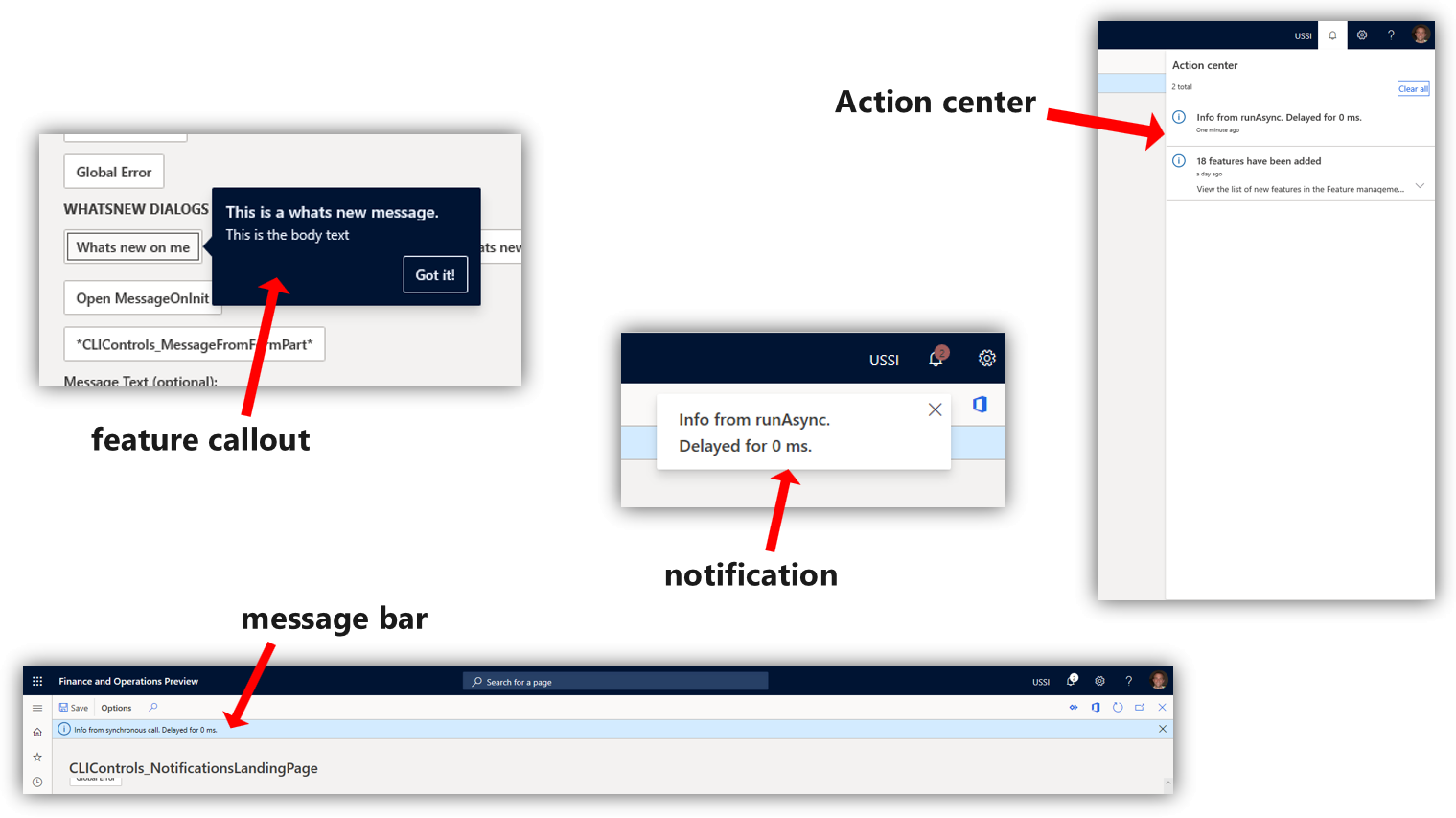
- Cuadro de mensaje: aparecerá sobre la interfaz y se debe interactuar con él para poder continuar usando el producto.
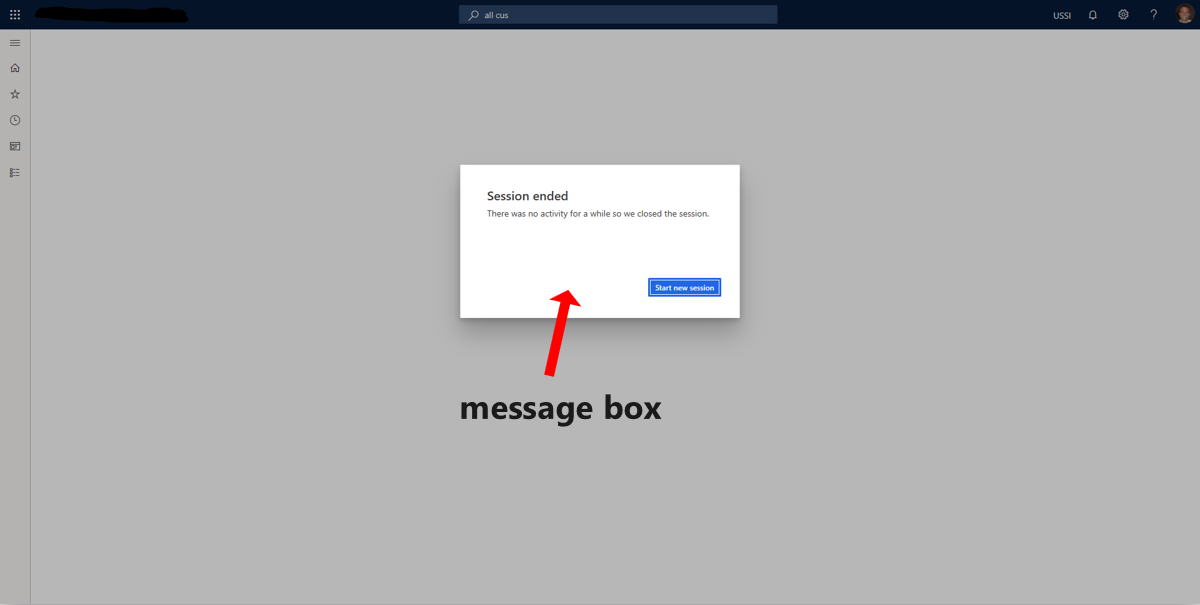
Barras de herramientas, cuadrículas y listas
Una barra de herramientas contiene herramientas, como la capacidad de agregar campos o quitar registros. A veces, una barra de herramientas aparecerá en la página sobre una cuadrícula. Esta área, cuadrícula, es un nombre proporcionado a las filas de registros con varias columnas de datos. No todas las cuadrículas tienen barras de herramientas sobre ellas.
Una lista es el nombre proporcionado a una recopilación de registros por los que puede desplazarse. Puede reunir estos registros en la página seleccionándolos. Con frecuencia, esto abrirá una cuadrícula.